Proteus Pro v8.15 SP0 中文破解版(附图文激活教程)
软件别名:Proteus Pro 8.15破解版下载
更新时间:2022-11-16
授权方式:破解版
安装方式:安装包
支持语言:中文
下载方式:百度网盘(百度云)
文件分类:图形工具
应用大小:参考网盘大小
激活方式:破解补丁
用户评级:
应用平台:WinAll
文件类型:行业软件
版本:32/64位
类似 Proteus Pro 的软件有哪些
- 01-15Premiere
- 01-15最终幻想起源
- 01-15SolidWorks
- 01-15
- 01-15ProgeCAD
Proteus8.15Professional破解版是一款强大的和完善的设计套件,Proteus设计套件是用于电路仿真和PCB设计的完整软件解决方案。Proteus 8是一个单一的应用程序,具有许多服务模块,提供不同的功能(原理图捕获,PCB布局等)。使所有各种工具能够相互通信的包装器由三个主要部分组成。软件将易用性与强大功能相结合,可帮助您以前所未有的方式设计,测试和布局专业PCB。拥有近800种微控制器型号,可直接从原理图中获得仿真,是市场上最直观的专业PCB布局封装之一,也是标准配置的世界级形状自动布线器, 为当今和未来的工程师提供完整的软件包。Proteus设计套件完全独特,能够在混合模式SPICE电路仿真环境中共同模拟高级和低级微控制器代码。软件集成了诸多功能模块,为设计师的工作提供了强大的后盾,Proteus VSM允许在原理图上模拟微控制器,而Proteus IoT Builder可以设计和测试电路的远程用户界面。对于嵌入式工程师,Proteus VSM填补了原理图捕获和PCB布局之间设计生命周期的空白。它使您能够在原理图(PIC,AVR,ARM,8051等)上编写固件并将其应用于微控制器组件,然后在混合模式SPICE电路仿真中共同模拟该程序。对于学术界和制造商市场,Proteus Visual Designer允许使用简单的流程图方法编写Arduino程序,并通过鼠标点击将Arduino屏蔽放置在原理图上。然后可以在软件中模拟,测试和调试整个Arduino系统。然后,Proteus IoT构建器可以为您的手机或平板电脑创建用户界面,以便与Arduino电子设备进行交互。您甚至可以通过控制移动设备的运行模拟来测试它。本次小编带来的是最新破解版,含破解文件和安装破解激活图文教程!
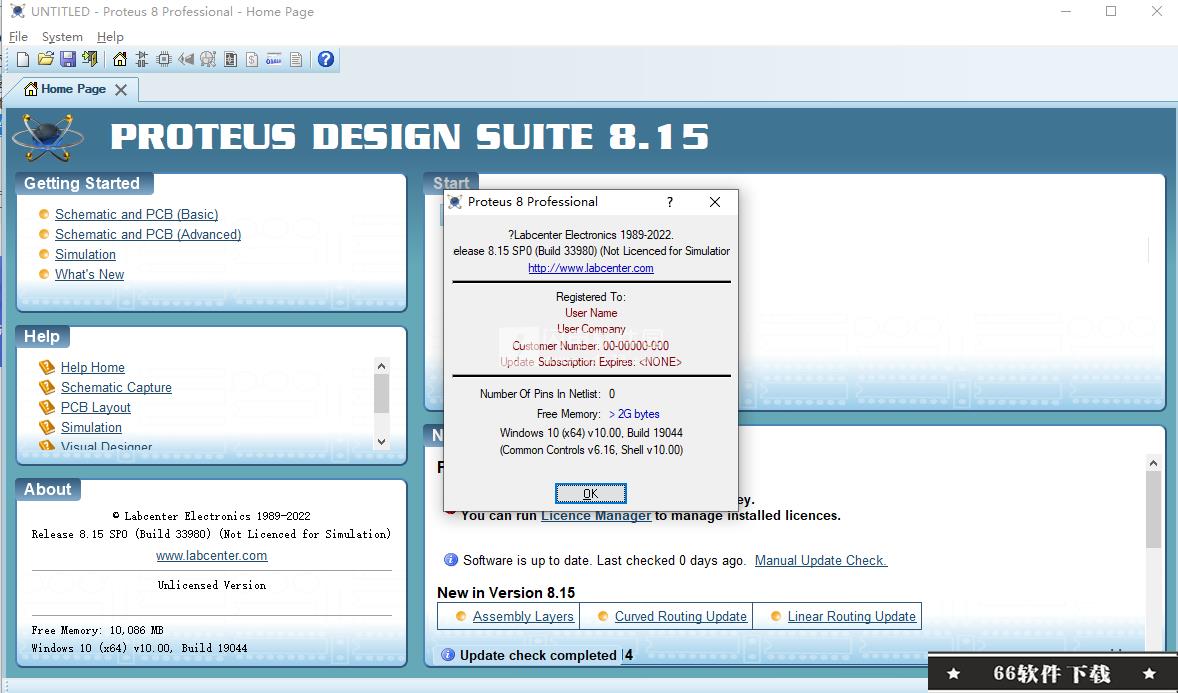
安装教程(附破解教程)
1.在66软件下载并解压,如图所示
2.安装程序,勾选接受协议
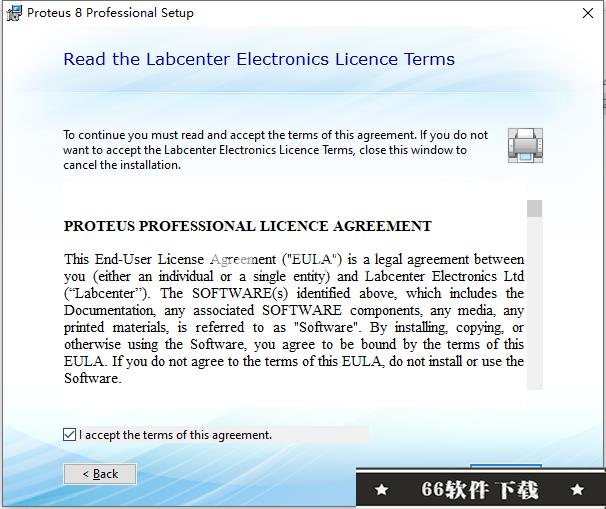
3.如图所示,点击浏览按钮选择License2.lxk文件,然后点击install安装
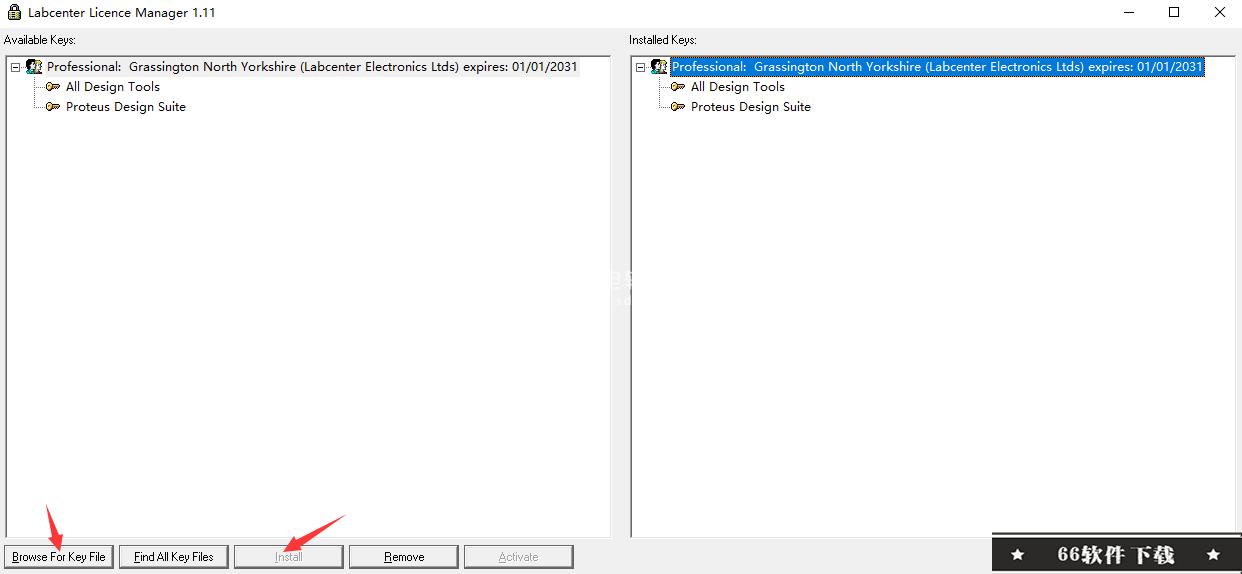
4.安装类型,典型安装和自定义安装
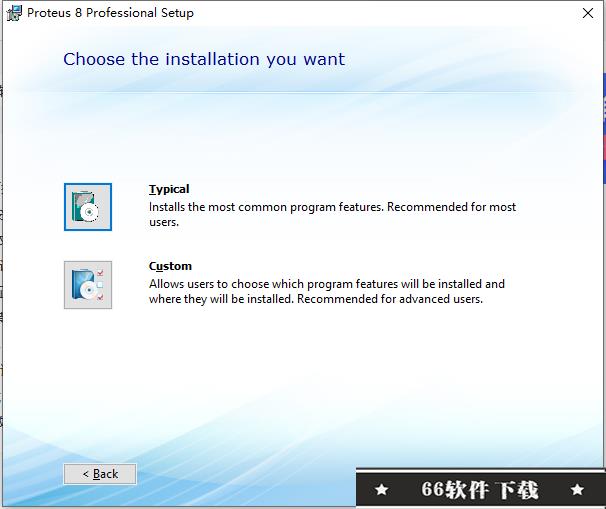
5.安装完成,退出向导,管理员身份运行patch,它可以通过注册表找到文件本身的路径
支持功能
一、Proteus VSMProteus虚拟系统建模(VSM)将混合模式SPICE仿真与世界领先的快速微控制器仿真相结合。它可以在软件中实现硬件和固件设计的快速原型设计!在订购物理原型之前,设计,测试和调试嵌入式项目。嵌入式系统工作流程的敏捷开发。1.完整的嵌入式工作流程对于嵌入式工程师,Proteus VSM填补了原理图捕获和PCB布局之间设计生命周期的空白。它使您能够在原理图上将固件写入并应用于支持的微控制器,然后在混合模式SPICE电路仿真(包括MCU外设)中共同仿真该程序。您可以使用屏幕指示灯(如LED和LCD显示屏)以及开关和按钮等执行器与设计进行交互。Proteus VSM还提供广泛的调试功能,包括断点,单步执行和汇编代码和高级语言源的可变显示。2.设计Proteus VSM使用我们经过验证的Schematic Capture软件为设计输入和开发提供环境。Proteus capture是一款历史悠久的产品,它结合了易用性和强大的编辑工具。它能够支持仿真和PCB设计的原理图捕获。Proteus原理图捕获模块还提供了对线条宽度,填充样式,字体等方面的绘图外观的高度控制。这些功能用于提供电路动画所需的图形。3.模拟Proteus VSM最令人兴奋和最重要的功能是它能够模拟微控制器上运行的软件与连接到它的任何模拟或数字电子设备之间的交互。微控制器模型与产品设计的其他元素一起位于原理图上。它模拟了目标代码(机器代码)的执行,就像真正的芯片一样。如果程序代码写入端口,则电路中的逻辑电平会相应地改变,如果电路改变了处理器引脚的状态,那么程序代码就会看到这一点,就像在现实生活中一样。VSM CPU模型完全模拟每个支持的处理器上的I / O端口,中断,定时器,USART和所有其他外设。它不是简单的软件模拟器,因为所有这些外设与外部电路的交互完全建模到波形水平,因此模拟整个系统。Proteus VSM拥有750多种支持的微处理器变体,数千种嵌入式SPICE模型和一种世界上最大的嵌入式仿真外设库,仍然是嵌入式仿真的首选。4.测量和分析Proteus VSM包括许多虚拟仪器,包括示波器,逻辑分析仪,函数发生器,码型发生器,计数器定时器和虚拟终端以及简单的电压表和电流表。此外,我们还为SPI和I2C提供专用的主/从/监控模式协议分析仪 - 只需将它们连接到串行线上,并在仿真期间监控或与数据交互。在硬件原型设计之前,确保您的通信软件正确无价(并且价格低廉!)的方法。如果您希望对图形进行详细测量,或执行其他分析类型(如模拟电路的频率,失真,噪声或扫描分析),您可以购买高级模拟选项。此选项还包括一致性分析 - 一种独特而强大的软件质量保证工具。5.调试虽然Proteus VSM已经具有独特的功能,能够近乎实时地模拟完整的微控制器系统,但其实际功能来自于它能够以单步模式执行这些模拟。这就像你最喜欢的软件调试器一样,只是当你单步执行代码时,你可以观察到对整个设计的影响 - 包括微控制器外部的所有电子设备。除了在源中设置一个或断点然后在触发代码时执行代码的传统调试之外,Proteus还允许您在原理图上设置断点,以便硬件条件可以触发断点。如果问题可识别为硬件故障,则在发生故障情况时,使用硬件断点将暂停模拟。例如,如果LCD显示屏上出现格式错误的字符,则繁忙线路上的硬件断点将是开始调查的好地方。用于单步调试的另一个主要工具是监视窗口。这允许寄存器和/或地址监视,还允许您从变量窗口添加变量以进行检查。您可以在添加到监视窗口的任何项目的逻辑条件上设置断点,从而可以轻松捕获计时器溢出。6.诊断Proteus配备了全面的诊断或跟踪消息。这允许您指定在任何给定时间感兴趣的组件或处理器外围设备,并接收所有活动和系统交互的详细文本报告。您可以指定要监控的MCU的板载外设(例如SPI,VIC),还可以监控外部外设,如存储设备,LCD显示器或无刷电机。这种监控通信双方的能力作为调试辅助工具非常宝贵,使您能够比在物理原型上工作时更快地定位和修复软件和硬件中的问题。7.VSM优势Proteus设计套件完全独特,能够在混合模式SPICE电路仿真环境中共同模拟高级和低级微控制器代码。借助这个虚拟系统建模工具,您可以在嵌入式工程项目中真正使用敏捷开发理念,在缩短上市时间和降低开发成本方面获得巨大回报。如果一个人同时设计硬件和软件,那么这个人就会受益,因为硬件设计可以像软件设计一样容易(同时)改变。在两个角色分离的大型组织中,软件设计人员可以在原理图完成后立即开始工作; 它们不需要等到物理原型存在。简而言之,Proteus VSM在整个设计过程中提高了效率,质量和灵活性......二、PCB设计包Proteus PCB设计结合了原理图捕获和ARES PCB布局程序,为专业印刷电路板设计提供功能强大,集成且易于使用的工具套件。1.产品范围概述Proteus PCB设计产品系列是现代PCB布局的专业选择。凭借超过25年的不断发展和创新,我们的重点仍然是增加功能,同时保持简洁,干净的用户界面以及与原理图设计的紧密集成。所有Proteus PCB产品都包含丰富的核心功能,在更高的产品级别(PCB级别2及以上)中添加了更多高级功能。这些将在下面的主题中进一步讨论。设计容量也随产品范围而变化,从PCB设计入门套件的500引脚限制到PCB设计等级3和铂金产品的无限设计容量。产品配置的这种灵活性使您可以选择适合您的Proteus产品。16个铜层,10nm分辨率,任意角度放置。Lightning Fast硬件加速显示。具有设计规则的约束驱动布局感知直线和弯曲的交互式布线。基于集成形状的自动布线作为标准配置。2.足迹图书馆提供的库涵盖了大量的通孔元件,包括所有最常见的IC,晶体管,二极管和连接器封装类型。我们还提供完整的IEC库和SMT封装,包括所有标准分立和IC封装样式。包括IPC-782和IPC-7351标准表面贴装标准库。更重要的是,我们为CAD零件提供了一个无缝导入工具,通过SamacSys Library Loader,SnapEDA,PCB Library Expert和Ultra-Librarian等流行供应商提供对超过1400万个零件的访问。有关更多信息,请参阅技术手册。3.模板和技术数据Proteus布局模块包括一个综合方案,以板模板和技术数据的形式重复使用。用户可以创建表示常见项目的多个模板,然后从模板初始化新布局以预加载所有已配置的信息。标准配置提供一组默认的常用Eurocard板。模板文件本质上是基本布局(板边缘,安装孔等)以及技术数据集。此数据包括设计规则,网络类,图层堆叠信息,网格,单元和板属性,可以直接应用于其他布局,也可以在从模板初始化新项目时应用。4.手动路由手动布线不要求您从最老的线(橡皮带)开始。您可以以任何方式进行跟踪,Proteus将在连接实际完成时删除最重要的线路。在轨道放置期间,路线将尽可能地跟随鼠标,并且在遵守项目的设计规则的同时智能地移动障碍物。编辑路线时,您可以重新路由或删除轨道的任何部分,无论它最初如何放置。还提供命令以改变任何跟踪部分的厚度和/或层。如果在诸如IC焊盘之类的障碍物之间放置较厚的轨道,则路线将自动“收缩”以维持当前的设计规则。只需按下CTRL键并用鼠标标记路线,即可放下弯曲的轨道。5.长度匹配轨道的长度匹配是确保信号接收器正确定时以进行高速传输的关键步骤。Proteus支持通过简单的选择和匹配用户界面自动长度匹配轨道。这包括具有多个匹配组中的跟踪段的能力,这是路由拓扑所需的,例如DDR3 fly-by配置。长度匹配的许多困难在于用于延长较短路径(通常称为蛇形)的额外迹线的布置。根据信号上升时间,信号频率,PCB上通孔位置的要求以及PCB设计人员可能需要调整或约束蛇形高度和宽度的许多其他因素。在Proteus中,这一切都通过单一的对话形式处理,其中可以控制蛇形的拓扑结构。您还可以根据接口的时序预算调整长度匹配的绝对容差或相对容差。对于大型BGA,内部信号距离可以作为CSV文件添加到组件中,并且可以随时生成长度匹配报告。6.基于形状的自动路由Proteus包括一个世界级的基于集成形状的自动布线器,作为所有专业采购的标准配置。该路由器采用先进的基于成本的冲突减少算法,即使是最密集的电路板也可以最大限度地提高完成率。为了完全控制路由过程,具有高级功能集(PCB设计级别2和更高级别)的用户也可以通过编写自定义路由脚本或以交互方式直接输入路由命令来驱动路由器。这提供了许多附加功能,例如仅路由特定区域或网络类的能力以及额外的灵活性,例如指定扇出方向或长度的能力。7.动力飞机Proteus具有极致的电源平面支持 - 用户可放置的多边形区域,在现有的焊盘和跟踪周围自动创建内边界。更改打击垫和跟踪,重新计算边界以保持设计规则间隙。支持热释放,您可以选择是否填充或填充每个多边形。可以包括内部区域(嵌套区域)和/或抑制未连接铜的岛。所有计算都基于无网格形状几何,并且在背景中进行,因此对于计算密集型布局,手动板放置不会受到干扰。8.拼接和屏蔽通过缝合是一种技术,用于将不同层上较大的铜区域连接在一起,有助于缩短返回路径并减少PCB上的噪声。您可以通过简单的上下文菜单命令在Proteus中自动拼接平面。这使您可以控制通孔样式以及针迹花样的间距和行偏移。可以以大致相同的方式在飞机的边界周围添加通孔护罩或栅栏。这将在区域的周边创建一排通孔,有助于防止与其他设备的电磁干扰。相同的技术可用于高速路径,如微带线或带状线,以帮助隔离PCB上以不同频率工作的信号。9.泪滴通常在轨道和垫之间的连接点处使用泪珠,以防止在板制造期间钻孔突破。Proteus PCB设计包括对泪滴的全面支持。启用后,将对所有符合条件的路线进行泪珠连接。然后在电路板布局期间放置,编辑和删除路径时自动生成,更新和删除它们。10.验证在手动路由期间,Proteus会在您放置它时检查每个轨道,并在任何设计规则(物理/电气)损坏时发出警告。您可以完全自定义电路板约束,按物理区域设置规则,例如PCB的层或用户绘制区域。您还可以通过电气网类设置规则,然后在必要时将两者结合起来形成更严格的约束(例如,顶部铜层上的电源线)。Proteus底部的状态栏上提供了电路板连接和设计规则状态的实时指示。单击可生成一个列出任何缺失或额外连接的报告 - 双击列表中的任何条目,软件将放大以准确显示错误在PCB上的位置。最后,预生产检查在制造输出之前运行,旨在进行自动质量保证检查。除了测试连接和设计规则之外,它还通过完全独立的代码路径测试电源平面的几何形状和完整性,并针对常见的设计错误运行单独的测试。11.项目说明Project Notes是Proteus中的一个应用程序模块,用于向项目添加文档或书面内容。它是一个自由格式的编辑器,因此您可以以任何您想要的样式添加任何您喜欢的内容。这可能就像在工作日结束时涂抹TBD清单一样简单,也可以像项目的批准修订历史一样正式。Project Notes中的模板系统允许您创建,保存和重复使用格式化内容,我们还提供了一些示例模板,用于工程变更单,PCB规范和实验练习等可能有用的模板。与Proteus中的其他模块保持一致,您可以使用Project Notes与系统的其余部分进行交互。例如,您可以将文本链接到原理图或布局上的实际零件,以便单击链接将导航到设计或PCB中的零件。您还可以使用字段代码来引入设计信息,例如作者或修订号,内部剪贴板可以轻松地将其他Proteus模块中的图片复制并粘贴到Project Notes中。12.三维可视化Proteus中的3D可视化工具(3D查看器)提供了一种拉伸布局并查看现实生活中的电路板的方法。这在板布局期间作为设计辅助非常有用。导航,轨道和'飞过'非常直观和鼠标控制。用户还可以指定与板底板相对应的“高度平面”,该高度平面将显示为板周围的半透明盒,允许快速目视检查突起。Proteus库提供3D封装和全面支持,可直接在Proteus内创建自定义3D封装,或通过标准STEP / IGES和3DS文件格式导入模型。文件可以从大多数商业MCAD包中以这些格式导出,并且存在大量具有大量STEP文件库的免费互联网资源(例如3dcontentcentral)。3D Viewer的直接输出包括开源3ds标准,STEP,IGES,3D DXF和STL。IDF输出可从布局编辑器的输出菜单中获得。13.输出格式Proteus除了支持将PCB输出到标准Windows打印机的基本功能外,还为专业电路板制造提供了全套功能。Gerber X2是主要支持的制造输出格式。这种格式与IPC-D-356网表和可选装配图一起,为您的制造商提供了智能和完整的PCB表示。还支持通过RS274X格式的传统Gerber / Excellon输出。ODB ++是辅助支持的制造输出格式。与Gerber X2一样,ODB ++也是一种智能CAD / CAM数据交换格式,可在一个统一的数据库中捕获所有CAD / EDA,装配和PCB制造知识。最后,您可以输出到MCAD软件 像Solidworks直接通过STEP,IGES或IDF文件格式。机械CAD输出格式(如STEP,IGES,STL和IDF)以及ODB ++高级制造格式是高级功能集的一部分,仅限于Proteus PCB设计2级及更高级别。三、Proteus Visual DesignerProteus Visual Designer将世界一流的Proteus VSM仿真与易于使用的流程图编辑器和虚拟硬件库相结合,为Arduino和Raspberry Pi提供真正集成且直观的开发环境。外围设备库使硬件设计变得简单。只需在库中添加一个屏蔽或传感器,Visual Designer就会自动为Proteus原理图放置正确的电路,并为Visual Designer添加一些简单的方法,使您可以控制硬件。然后将该软件设计为流程图,以便您可以轻松地拖放这些方法以及决策,延迟和分配以驱动硬件。按下按钮进行编译和模拟,利用我们着名的模拟和调试技术,在屏幕上观看您的设计。最后,只需单击鼠标即可转移到物理硬件,并在现实世界中第一次看到它工作。Peripheral Gallery充满现成的Arduino™Shields或Raspberry Pi Hats。使用流程图拖放编程。世界一流的系统级仿真,测量和调试。只需按一下按钮即可对等效硬件进行编程1.简化硬件设计Proteus Visual Designer中的硬件从Peripheral Gallery开始。这包含许多现成的原理图电路模块,对应真正的Arduino™屏蔽或Raspberry Pi Hats。它还包括数十个Grove模块和现成的传感器和分线板。用户只需从图库和Visual Designer中选择他们想要的外围设备即可:自动将电路放置在原理图上。将外部外围设备添加到Visual Designer。提供可以拖放到流程图上以控制硬件的简单方法。如果添加了屏蔽/帽子,它将自动连接到处理器基板。如果添加了Grove传感器,则可以轻松编辑它以更改套接字ID以与真实硬件相对应。在任何一种情况下,Visual Designer都会检查以确保引脚不被多个屏蔽或传感器使用。用户还可以将专业原理图捕获模块用作虚拟面包板,并使用10,000多个仿真模块来设计自己的硬件。在这种情况下,需要手动进行布线,并且可以在流程图程序中使用Visual Designer中的CPU方法。2.简化软件设计可视设计器环境旨在简化创建工作程序的任务。它通过提供对各种嵌入式外围设备的高级访问,指导和验证表达式输入以及使用易于创建的流程图替换编程语言来实现此目的。世界级系统仿真添加了硬件外围设备并绘制了流程图后,下一步是测试它是否正常工作并调试它(如果)它没有。这是Visual Designer真正擅长的领域,因为它构建在Proteus VSM模拟引擎之上。只需按一下按钮即可模拟整个嵌入式系统,然后您可以使用屏幕指示灯实时与其进行交互,如LED和LCD显示屏以及开关和按钮等执行器。如果某些东西不能正常工作或者您想更详细地分析您的程序,Proteus还提供了广泛的调试工具,包括Flowchart和Arduino C ++或Raspberry Pi Python级别的断点,单步和变量显示。3.测量和分析教师和学生分析电路中使用的信号和波形通常很有用。使用可视化设计器,这不需要任何硬件,可直接在PC上或教室中的投影仪上模拟原理图。只需将选择的仪器放在原理图上,然后运行模拟。以下仪器均作为Visual Designer的标准配置提供:功能齐全的4通道DSO,带有测量光标。计数器/定时器仪器测量时间间隔和信号频率。直流和交流电压表和电流表。双模式(主/从)SPI协议分析仪模式生成器,用于创建8位×1k字节的数字数据流返回菜单40通道逻辑分析仪,带有捕获缓冲区和测量光标。RS232端子,具有可配置的波特率,数据/停止位和极性。双模式(主/从)I2C协议分析仪信号发生器可以注入方波,锯齿波,三角波和正弦波。只需按一下按钮即可上传固件。4.直接路由到物理硬件当项目的测试和调试完成后,下一步是将程序部署到真实硬件上。Visual Designer也可以提供帮助。在Arduino案例中,有一个与AVR®程序员的直接接口。用户所要做的就是插入编程电缆,配置编程器,然后按下按钮将流程图程序传输到真正的Arduino™板。在Raspberry Pi案例中,需要一次性配置过程来设置Raspberry Pi以与Proteus配合使用。之后,可以使用Visual Designer中的编程界面通过按下按钮对Raspberry Pi进行无线编程。5.原理图设计Visual Designer在Peripheral Gallery中提供了大量且越来越多的屏蔽和分线板,可通过流程图方法在很高的水平上进行控制。然而,没有什么可以阻止用户从头开始创建他们自己的电子设备,使用原理图作为“虚拟面包板”。有成千上万的嵌入式外围设备可供选择,拾取,放置和接线过程将是熟悉的很多用户。在Visual Designer IDE中,CPU方法提供对Arduino库命令的访问,以便您仍然可以使用流程图命令控制外围设备。由于整个系统都是基于Proteus VSM仿真引擎构建的,因此您可以以正常方式模拟您创建,测试和调试的任何内容。创意学习!6.编写代码在某些时候,如果用户对编程原则更加熟悉,他们可能希望编写代码并在较低级别控制硬件。Visual Designer以两种方式帮助实现此转换:用户可以使用其Arduino C ++源代码或Raspberry Pi Python代码单步调试任何流程图程序。用户可以将任何流程图程序转换为Arduino或Raspberry Pi草图,然后在C ++ for Arduino或Python for Raspberry Pi中输入一些额外的代码。对于高级用户,Proteus VSM产品系列是自然发展。在与Visual Designer相同的熟悉软件环境中工作,用户可以学习如何为来自各种不同芯片供应商的不同架构(8/16/32位)进行编码,从第一原理设计和模拟真实的嵌入式系统。7.摘要了解微控制器架构或嵌入式系统可能令人生畏,因为驱动电子设备所需的详细知识往往会分散所教授的原则。Visual Designer采用了不同的方法,以流行的Arduino™和Raspberry Pi理念为基础,进一步消除了软件语言和硬件设计的低级复杂性。这使得更有效地学习核心概念更容易,并使实际项目更快地运行。可视设计师通过Flowchart编码可以轻松学习编程原理。使用Arduino堆栈简化了MCU的控制。数十个“虚拟”盾牌/帽子和Grove传感器随时可用。简单的流程图块通过高级API控制这些屏蔽。Visual Designer自动处理通信协议。模拟,测试和测量Proteus中的整个嵌入式系统。标准方法C ++或汇编的学习曲线让初学者分心。对于初学者来说,微控制器很难控制。学生仅限于可用的硬件资源。使用嵌入式外设需要寄存器级知识。I2C和SPI等互连协议非常复杂且容易出错。分析需要实验室时间,硬件和测试设备。
新增功能介绍
1.曲线路线编辑:曲线路线的编辑已经过大修,以类似于线性路线的方式工作。可以拖动弯曲的拐角以放大或收缩其半径,并且可以像拖动线性段一样拖动曲线之间的直线段。2.线性路线编辑:对段拖动、节点拖动和小段删除的各种改进。所有编辑的目标是保持 90 度和 45 度的段,因为这既可以支持将来的段拖动编辑,也可以进行软件整洁操作。3.通过拖动:通过拖动是一种特殊情况,因为您不经常移动大量,任何方向通常都可以。为了通过拖动来维护跟随用户的可编辑路由,已经进行了大量工作。4.曲线缓宽:现在可以单独、在选定组或全局范围内在线性和曲线缓头之间切换路由。这再次取决于线性时保持 45 和 90 段的路线。5.附加层:分层系统已升级为包括:另外四个机械层。专用插槽层。专用的顶部和底部装配层。使用帮助
术语
(应用)模块 在Proteus8中,应用程序模块包含作为Proteus应用程序内的顶级选项卡打开的功能。这些包括: Proteus主页 ISIS原理图捕获。 ARESPCB布局。 3DPCB查看器。 材料清单。 项目说明。 DesignExplorer 格柏查看器。 VSMStudioIDE 帧 框架本质上是Proteus8中的一个窗口,可以包含多个选项卡。默认情况下,您有一个框架,但您可以拖动选项卡以创建新框架或关闭框架。 标签 选项卡是框架顶部的小占位符-单击时-将应用程序模块带到前台。您还可以将标签拖放到其他显示器(或可用空间区域)上,以在单独的框架中打开它们。 菜单和图标 Proteus应用程序框架包含一小组菜单和图标,无论您使用哪个或哪些模块,它们都会出现。通常,这些用于打开其他应用程序模块并处理归档和配置选项。 文件I/O工具栏 这是一个标准工具栏,用于创建新项目,打开和保存项目以及关闭当前项目。 应用程序模块工具栏 此工具栏上的每个图标代表一个应用程序模块单击图标将打开当前帧中的应用程序模块。 应用工具栏和菜单 当您打开应用程序模块(例如ISIS)时,菜单和工具栏都将更改为包含可用的各种选项。同样,如果您在不同选项卡中打开了两个模块(例如ISIS和ARES),则切换选项卡时菜单和图标将会切换。 无论您使用哪个应用程序模块,系统命令和应用程序模块工具栏都可用。 全局设置 系统菜单上的系统设置对话框允许您配置Proteus中使用的可写目录的路径。它还可以配置崩溃转储报告,软件中的撤消级别数以及库部件使用的区域设置。 区域设置基本上决定了原理图中电阻器和电容器符号的外观,因为欧洲和美国有不同的惯例。 标签和框架 每个顶级应用程序模块将在当前帧内的新选项卡中打开。 如果您愿意(特别是如果使用两个显示器),可以将标签拖放到可用空间中以创建新框架。这允许您同时查看两个模块,这些模块与通用数据库和实时网络列表一起是一种常用的工作方法。 要打开新标签页 通常,只需单击应用程序模块工具栏上的图标即可完成此操作。 此范例的例外是图表,该图表将在最大化时在新选项卡中打开。图形未在应用程序模块工具栏中表示,因为它们完全取决于放置在原理图捕获模块中。 还可以从ISIS中的组件的上下文菜单或ARES中的封装打开设计资源管理器。 关闭选项卡 单击选项卡右侧的十字形,关闭选项卡。 或者,关闭框架将关闭框架内的所有标签。 打开一个额外的框架 假设您同时打开ISIS和ARES选项卡,并且您希望同时查看它们: 将ARES选项卡拖到单独的监视器上,进入可用空间。 要么 双击ARES选项卡以在同一监视器上自动分成两个帧 要重新加入两个帧 要将一个帧重新连接到另一个帧,只需将第二帧中的选项卡或窗口拖到第一帧上。有一个细微的区别,第二帧有多个选项卡打开,拖动窗口将重新连接窗口中的所有选项卡,而拖动选项卡将只重新连接该选项卡 关闭一个框架 使用窗口顶部的十字架将其关闭。如果您打开了多个框架,系统将提示您关闭当前框架或整个应用程序。VSM TUTORIAL(互动)
简介 - 交互式模拟本教程的目的是向您展示如何使用Proteus VSM和VSM Studio IDE与微控制器进行交互式仿真。 重点将放在模拟器和IDE的实际使用上,参考手册中提供了每个主题的更详细的介绍。 本教程不包括原理图输入; 如果你不熟悉Proteus中的绘图,那么你应该花点时间来完成Proteus参考手册中的教程内容。我们将使用Microchip F1评估板的预绘示意图,如下所示。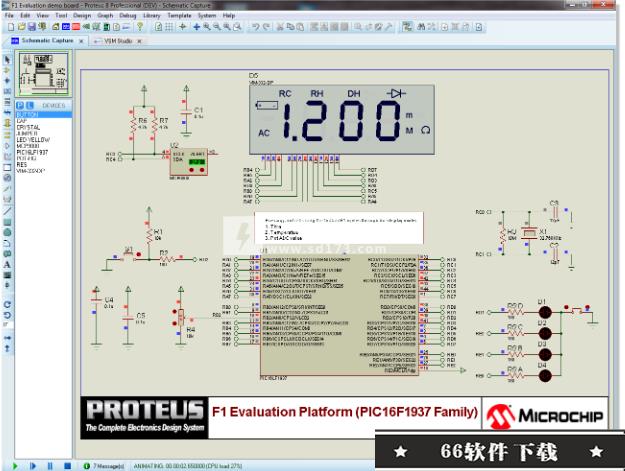 从VSM Studio IDE驱动仿真的基础知识开始,我们将查看Proteus VSM软件中可用的各种调试和测量工具。
从VSM Studio IDE驱动仿真的基础知识开始,我们将查看Proteus VSM软件中可用的各种调试和测量工具。
1.要求要完成本教程,您需要:o已安装8.0版或更高版本的Proteus软件副本。如果您没有专业副本,可以从Labcenter网站免费下载该软件的演示副本。
a版本9.8或更高版本的Hi-Tech PIC16编译器的已安装副本。可以在Proteus软件VSM Studio IDE中管理此编译器的下载和安装;我们将在稍后的教程的Project Setup部分中介绍此过程。
即使您没有安装这些工具,我们仍会建议您阅读本教程。大多数材料和所有调试技术都是通用的,并且在您自己的设计中证明是有用的。
2.项目设置
我们需要做的第一件事是设置我们的Proteus 8项目。由于我们使用虚拟开发板形式的预绘制原理图,因此该过程大大简化。
从Proteus的主页启动新项目向导并选择开发板选项。接下来,将微控制器系列更改为PIC16,最后从底部的列表框中更改F1评估板(F1版本)。单击“完成”以导入项目。
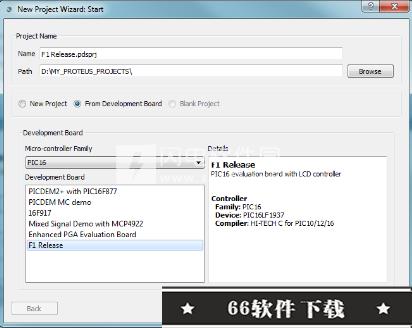
项目导入后,您应该看到应用程序中的两个选项卡,带有F1评估板设计的原理图捕获模块和包含用于驱动硬件的标准Microchip源代码的VSM Studio IDE。

我们需要做的第一件事是编译源代码并生成一些我们可以在仿真中测试的固件。
3.编译器配置
Microchip的源代码是使用Hi-Tech PIC16编译器编写的,因此我们需要安装此工具才能编译firmware.Switch到VSM Studio选项卡并从Config菜单启动编译器配置对话框。
对话框列出了所有支持的编译器,并指出它们是否已安装和配置。 按对话框底部的“全部检查”按钮将扫描您的计算机以查找编译器,如果找到,则将其配置为直接在Proteus中工作。
可以直接从Labcenter的服务器下载和安装开源编译器。
链接将提供给供应商网站上的专有编译器的下载页面。 我们需要的Hi-Tech编译器需要从Microchip的网站下载,因此如果您没有安装此编译器,则必须:
1)单击编译器旁边的转到网站按钮。
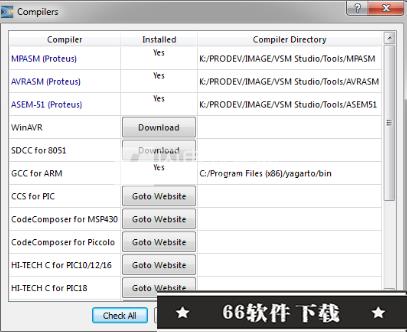
2)下载并安装编译器。
3)单击对话框底部的“全部检查”按钮,将编译器配置为使用Proteus。
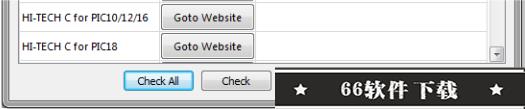
在运行此命令后,您应该注意到对话框上的Hi-Tech编译器行被标记为已安装.IDE底部的输出窗口也将报告编译器检查的结果。
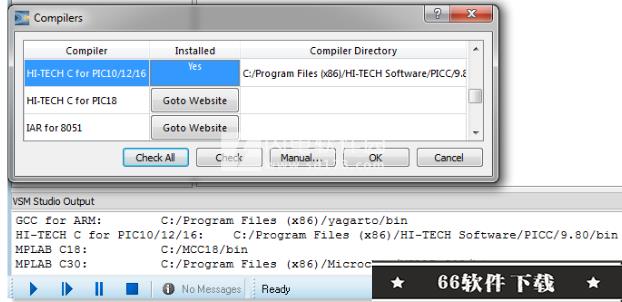
在这个阶段,我们有编译器,源代码和原理图。 使用VSM Studio中的“生成菜单”(或构建图标)上的“生成项目”命令来编译固件。
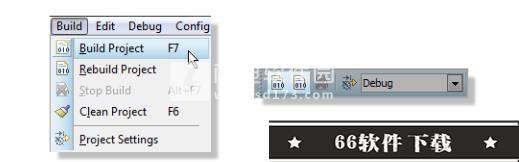
编译器的输出写入IDE的底部窗格,您应该在完成时获得编译成功的消息。
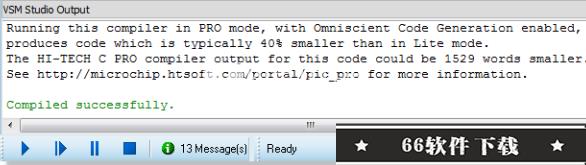
下一步是运行模拟并在虚拟硬件上测试我们编译的代码。
6VSM Studio自动配置常用编译器选项,以正确构建用于Proteus仿真的程序。 如果需要调整设置(例如链接到外部库),可以通过“构建”菜单上的“项目设置”进行调整。
热门点评:
Proteus Pro 8.15原本就优秀的软件在经过这一代改良后,你会发现更强大了,完全令我满意,这独具一格的表现,令他在同级别软件中,已经成为了领先者







 金融考试准题库
金融考试准题库 多看点
多看点 眉山日报
眉山日报 小嘀咕
小嘀咕 潇洒桐庐
潇洒桐庐 壹家购
壹家购 天下医生医生版
天下医生医生版 小羞漫画壁纸
小羞漫画壁纸 优到客店员
优到客店员 家庭流水账
家庭流水账